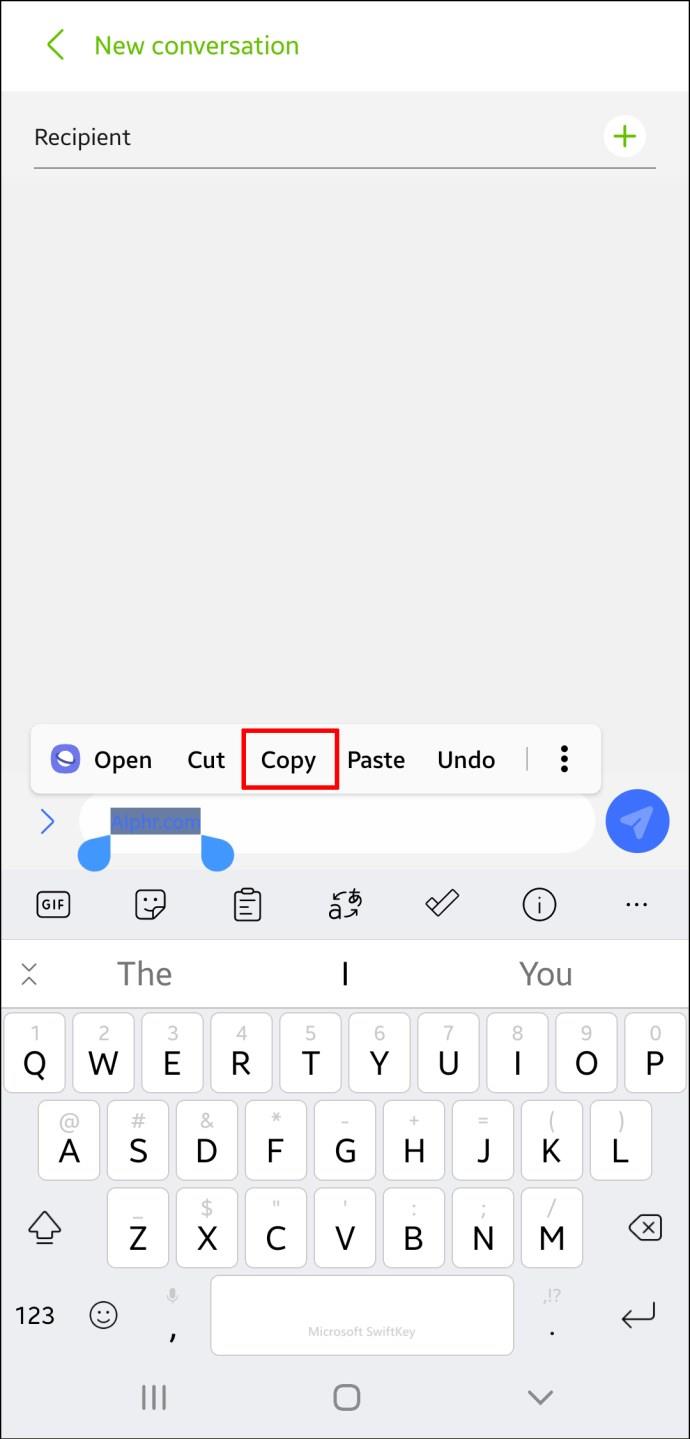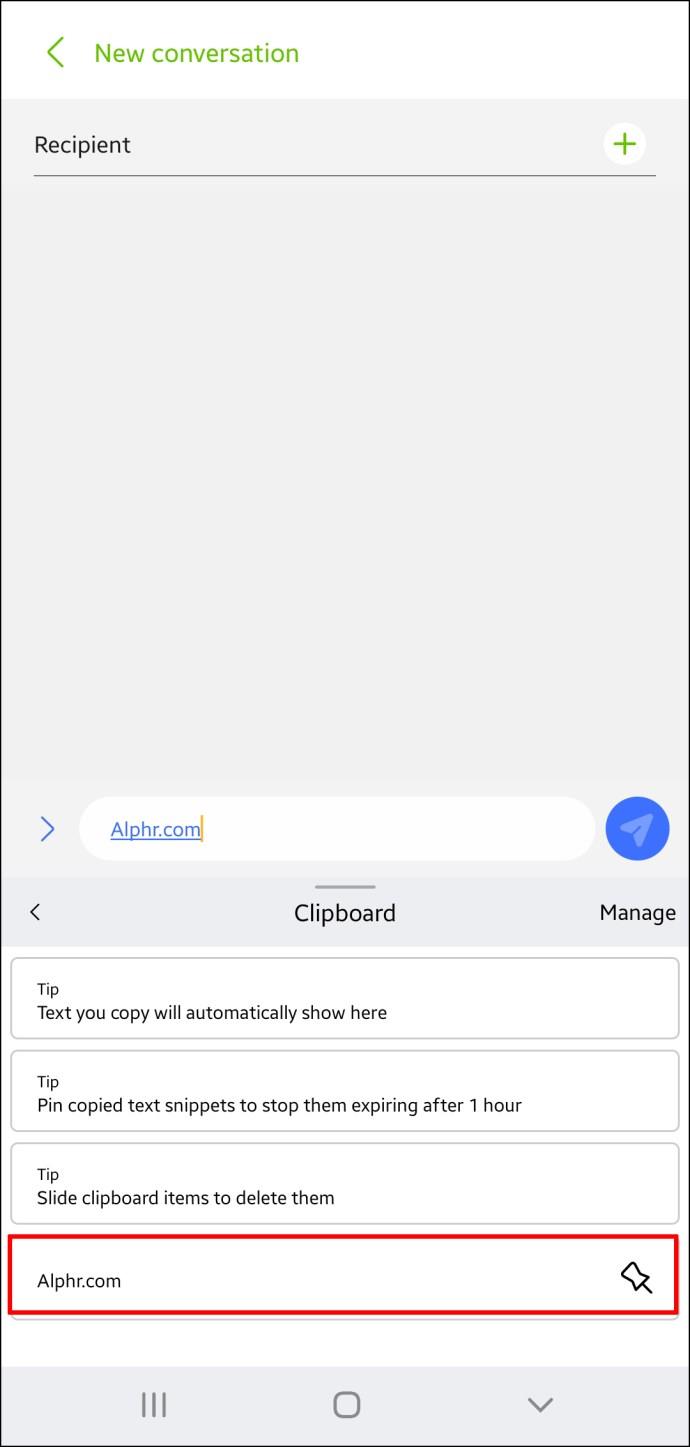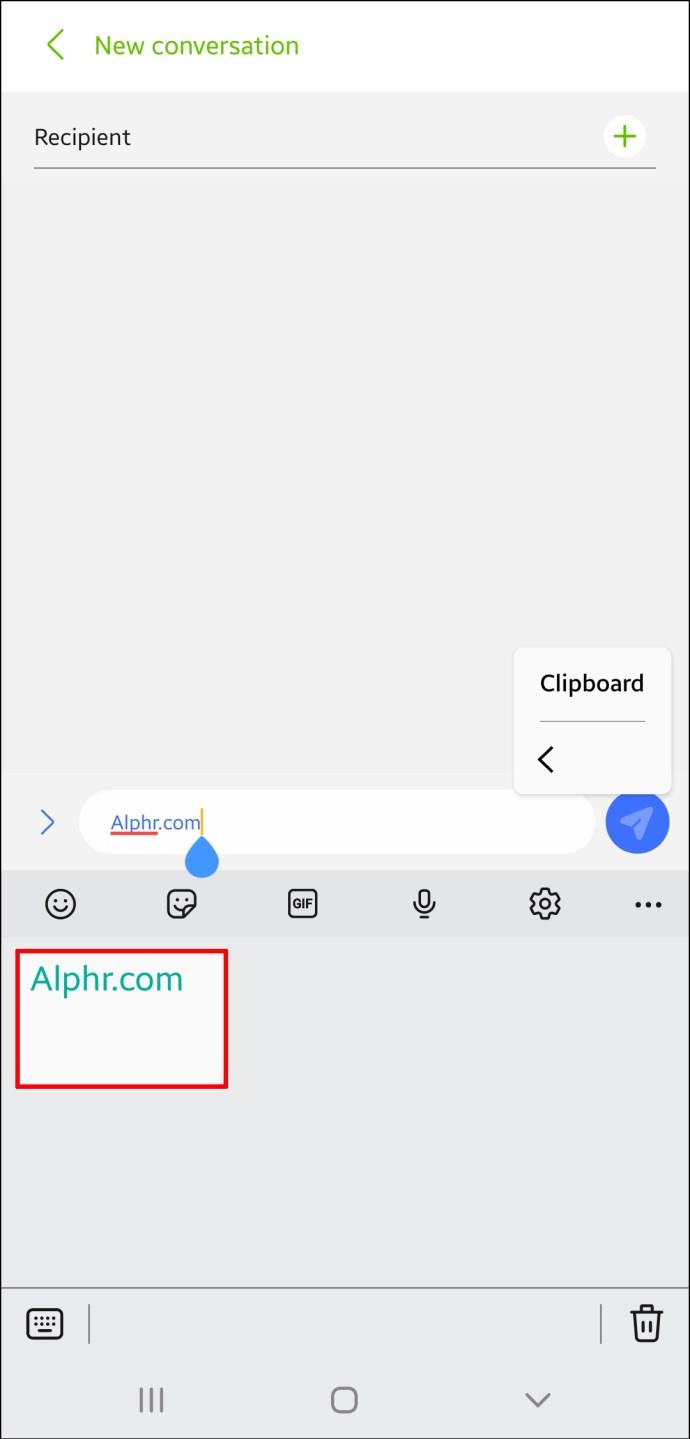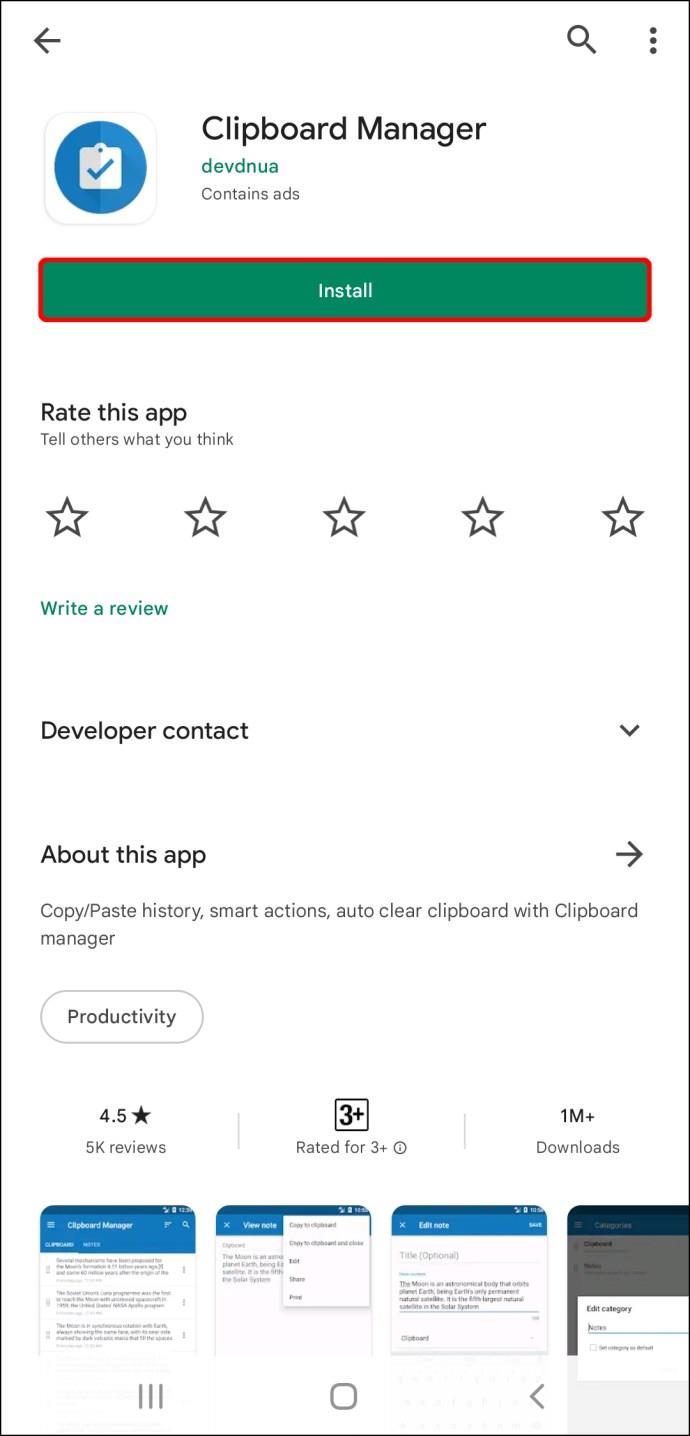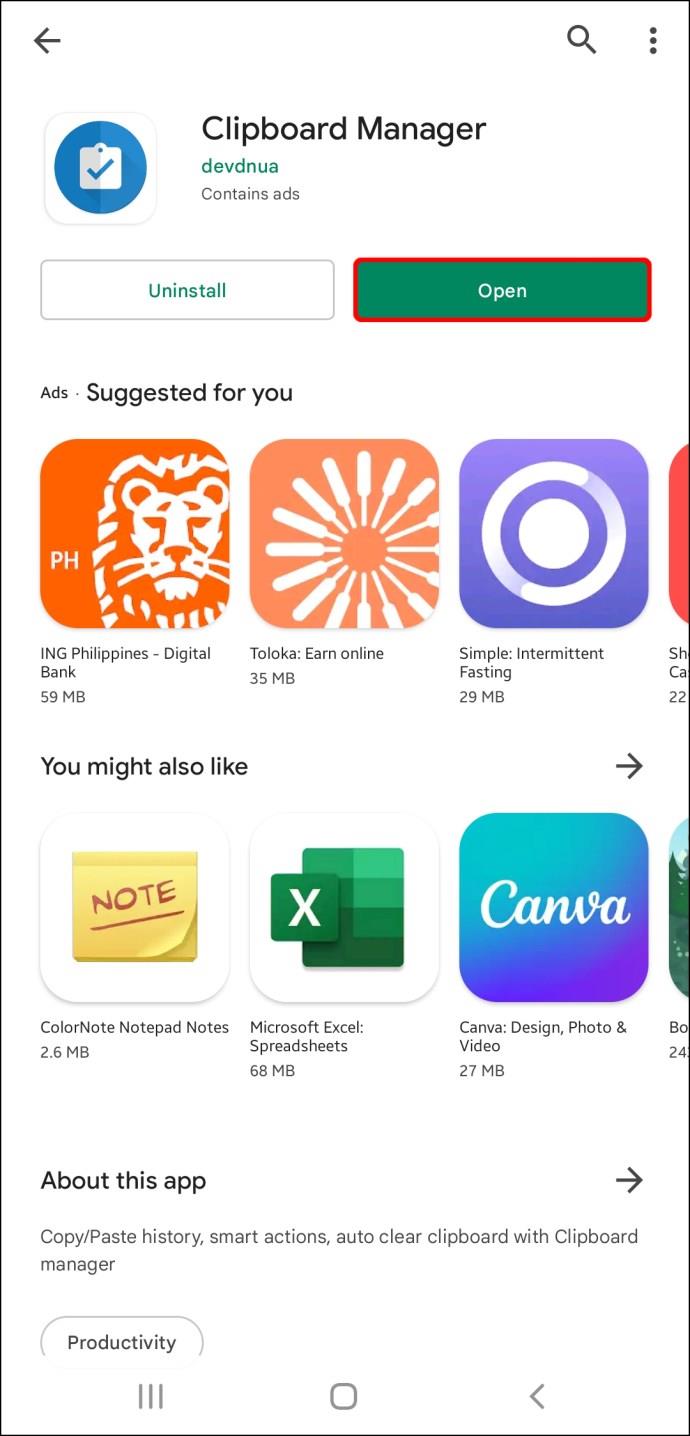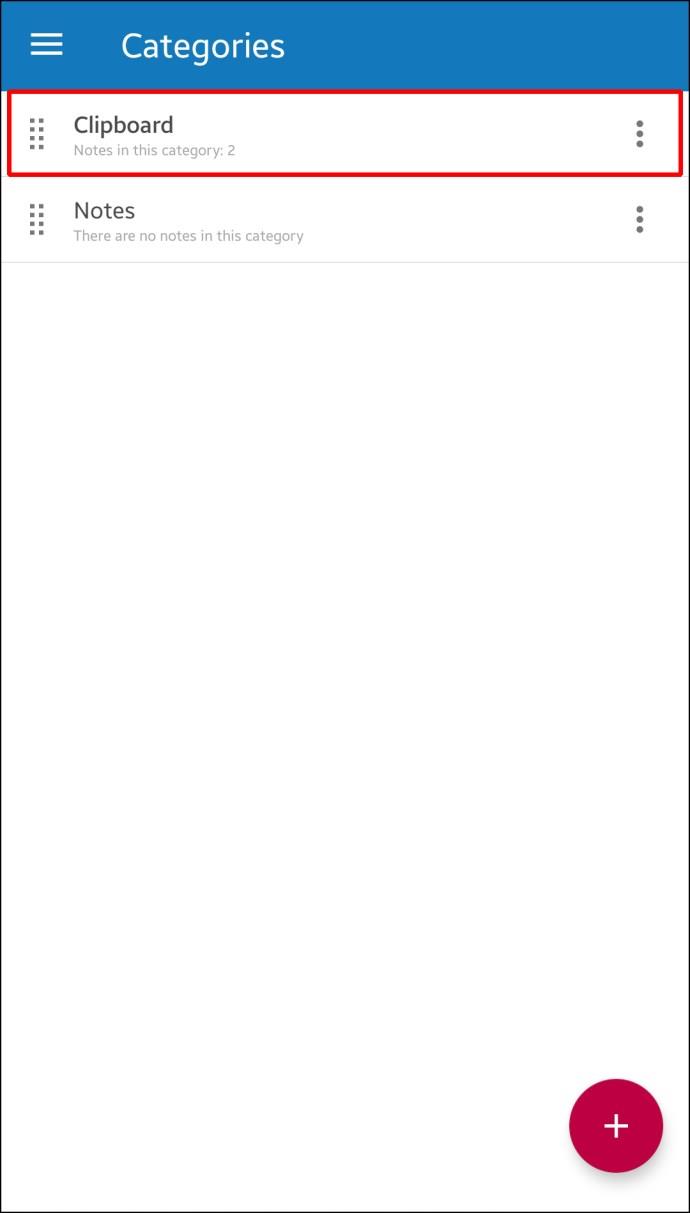Met klemborden hebt u snel toegang tot items die u hebt gekopieerd en geplakt in uw teksten, notities en e-mails. Terwijl sommige Android-telefoons u toegang geven tot de klembordgeschiedenis, geven andere alleen het laatst gekopieerde item weer.

Gelukkig zijn er verschillende manieren om de klembordgeschiedenis te bekijken, zelfs op Android-telefoons die deze functie niet hebben.
Het bekijken van de klembordgeschiedenis hangt af van welke Android-telefoon je gebruikt. Hoewel Android-apparaten dezelfde of vergelijkbare besturingssystemen delen (aangepast door fabrikanten), verschillen ze in veel functies, waaronder het toetsenbord.
De meeste Android-telefoons hebben ingebouwde klemborden. Slechts een paar stellen u echter in staat om de geschiedenis ervan te bekijken.
Toegang tot de klembordgeschiedenis
U kunt als volgt proberen de klembordgeschiedenis op uw apparaat te bekijken:
- Ga naar Berichten, Notities, E-mail of waar je ook maar een item van het klembord wilt plakken.

- Tik op het scherm en houd het vast om verschillende opties te openen.
- Kies Klembord.

- Scroll naar beneden om de hele geschiedenis te bekijken.

Helaas hebben de meeste Android-telefoons deze functie niet. In plaats daarvan kunt u alleen het meest recente item plakken dat u hebt gekopieerd. Toch zijn er manieren om de klembordgeschiedenis te bekijken en te beheren, maar hiervoor zijn apps van derden vereist.
Gebruik toetsenbord-apps van derden om de klembordgeschiedenis te bekijken
Hoewel alle Android-telefoons worden geleverd met ingebouwde toetsenborden, kiezen veel gebruikers ervoor om een toetsenbord-app van derden te installeren. Deze actie komt vaak voor omdat toetsenbord-apps over het algemeen meer opwindende functies bieden, waaronder klembordbeheerders.
Gbord
Een van de meest populaire toetsenbord-apps is Gboard , het officiële toetsenbord van Google. Het is betrouwbaar en gemakkelijk te gebruiken. Meer dan een miljard downloads bewijzen zijn populariteit in de Play Store. Op veel nieuwere Android-telefoons is Gboard vooraf geïnstalleerd.
Ga als volgt te werk om Gboard te gebruiken om de klembordgeschiedenis op uw Android-telefoon in te stellen en te bekijken:
- Zorg ervoor dat Gboard is geïnstalleerd en ingesteld als uw standaardtoetsenbord.
- Druk tijdens het typen in Gboard op het klembordpictogram boven de letters.

- Tik op Klembord inschakelen.

- Kopieer de items die u wilt opslaan naar het klembord.

- Druk nogmaals op het klembordpictogram en u ziet de gekopieerde items onder Recent .

Met Gboard kun je alle gekopieerde items voor altijd bewaren door ze vast te pinnen. Tik op de clip en houd deze vast. Gboard houdt deze onder Vastgemaakt .
Onthoud dat deze functie niet werkt als u de klembordbeheerder hebt uitgeschakeld. Als het is uitgeschakeld, slaat Gboard geen van de items op die je hebt gekopieerd en is er geen manier om ze terug te halen.
SwiftKey
SwiftKey is een andere uitstekende toetsenbord-app met klembordopties. Ga als volgt te werk om toegang te krijgen tot het klembord en de geschiedenis te bekijken:
- Begin met het installeren van SwiftKey .

- Kopieer de items die u wilt opslaan naar uw klembord.
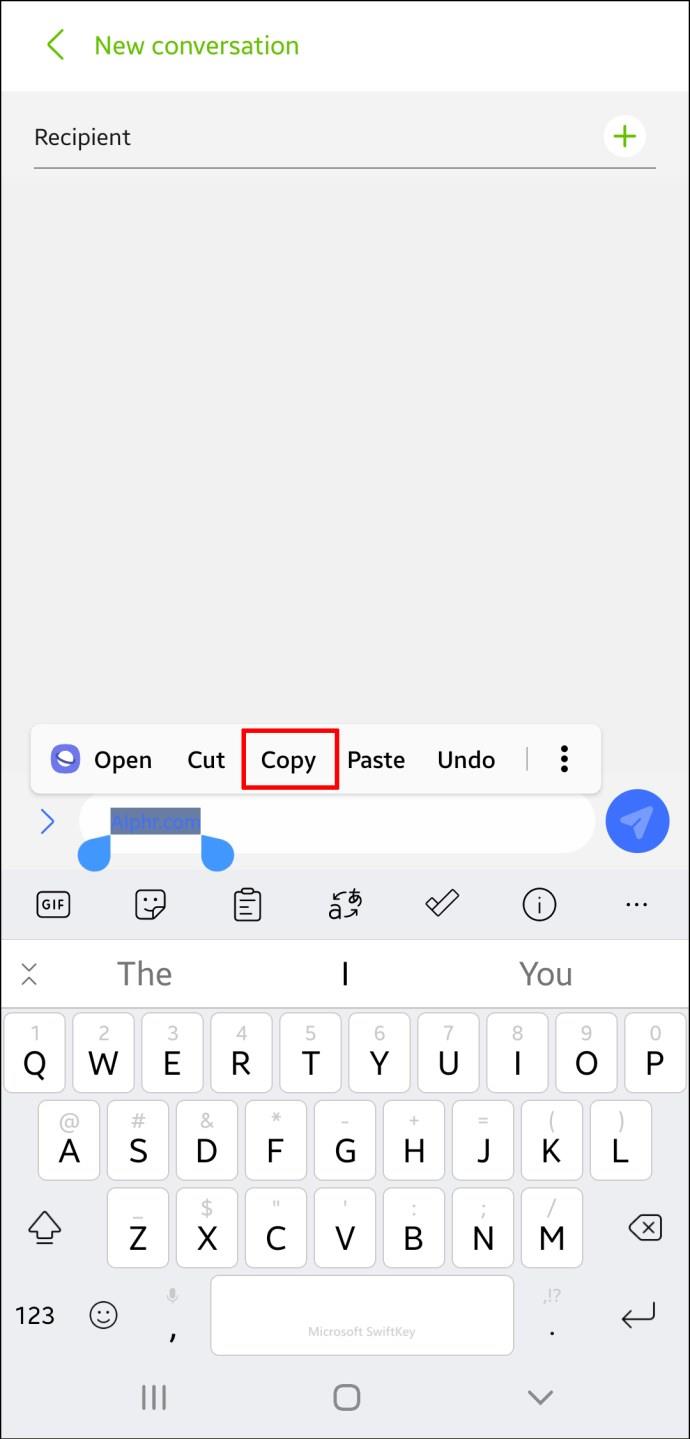
- Druk op het klembordpictogram (het derde pictogram van links).

- De gekopieerde items verschijnen, met de meest recente bovenaan.
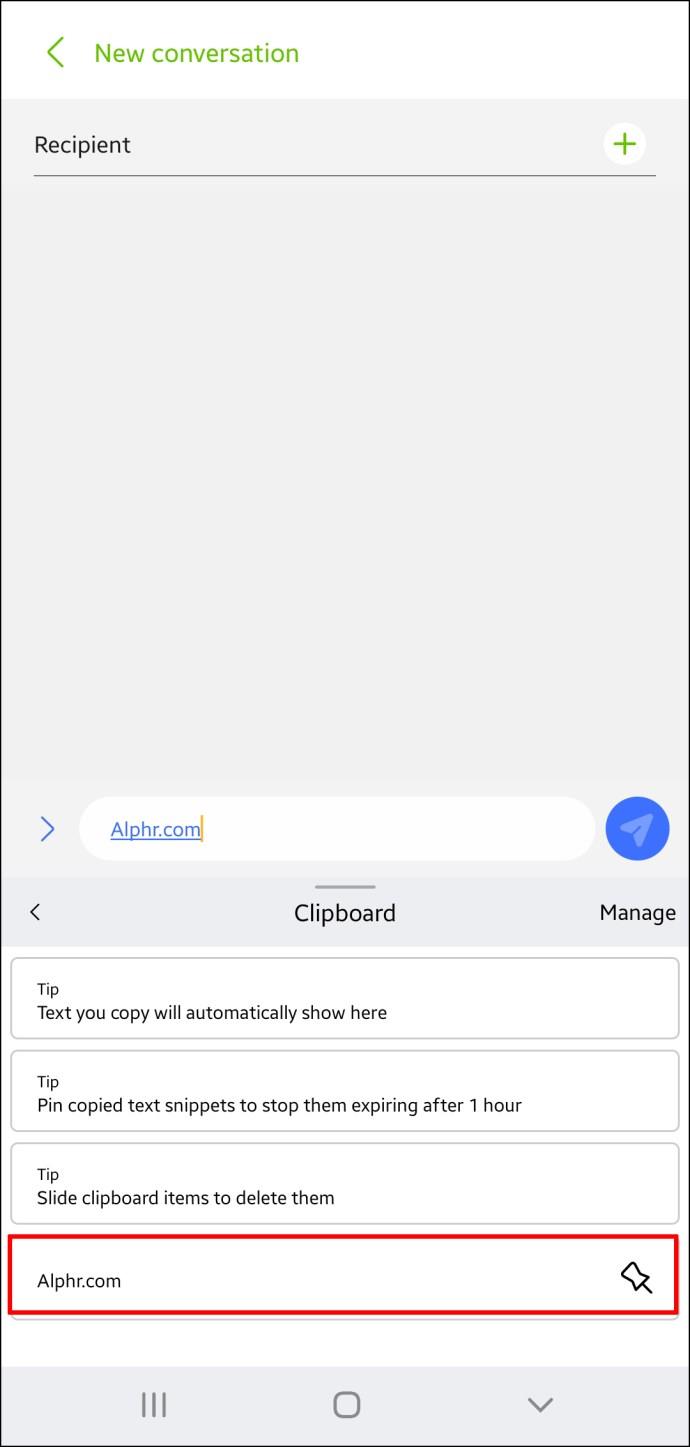
Met deze app kun je ook bepaalde items vastzetten om te voorkomen dat ze verlopen. Druk op het speldpictogram rechts van elke kaart die u wilt opslaan.
Andere apps
Veel andere toetsenbord-apps hebben klembordbeheerders. Hoewel ze qua functies verschillen, hebben de meeste goede klembordopties die je meer controle geven over de items die je hebt gekopieerd.
We raden Chrooma en Ai.type aan , maar veel bieden uitstekende functies.
Gebruik klembord-apps om uw klembordgeschiedenis te bekijken
Standalone klembord-apps zijn een andere efficiënte manier om uw klembordgeschiedenis te bekijken. Als u vaak verschillende inhoud kopieert en plakt en op zoek bent naar een oplossing om deze te ordenen, zijn klembord-apps een uitstekende optie.
Sommige klembord-apps bieden meer functies dan populaire toetsenbord-apps zoals Gboard. Hiermee kunt u gekopieerde items in categorieën ordenen, ze in QR-codes veranderen, ze in verschillende talen vertalen, enz.
Clipper
Clipper is een van de meest populaire klembordmanagers in de Play Store. Het biedt tal van waardevolle functies die het beheer van het klembord veel gemakkelijker maken.
Zo kunt u de klembordgeschiedenis in Clipper bekijken:
- Installeer Clipper vanuit de Play Store op uw Android-apparaat.

- Tik op Klembord.

- Je ziet de gekopieerde items en wanneer je ze hebt gekopieerd. De meest recente staat bovenaan de lijst.
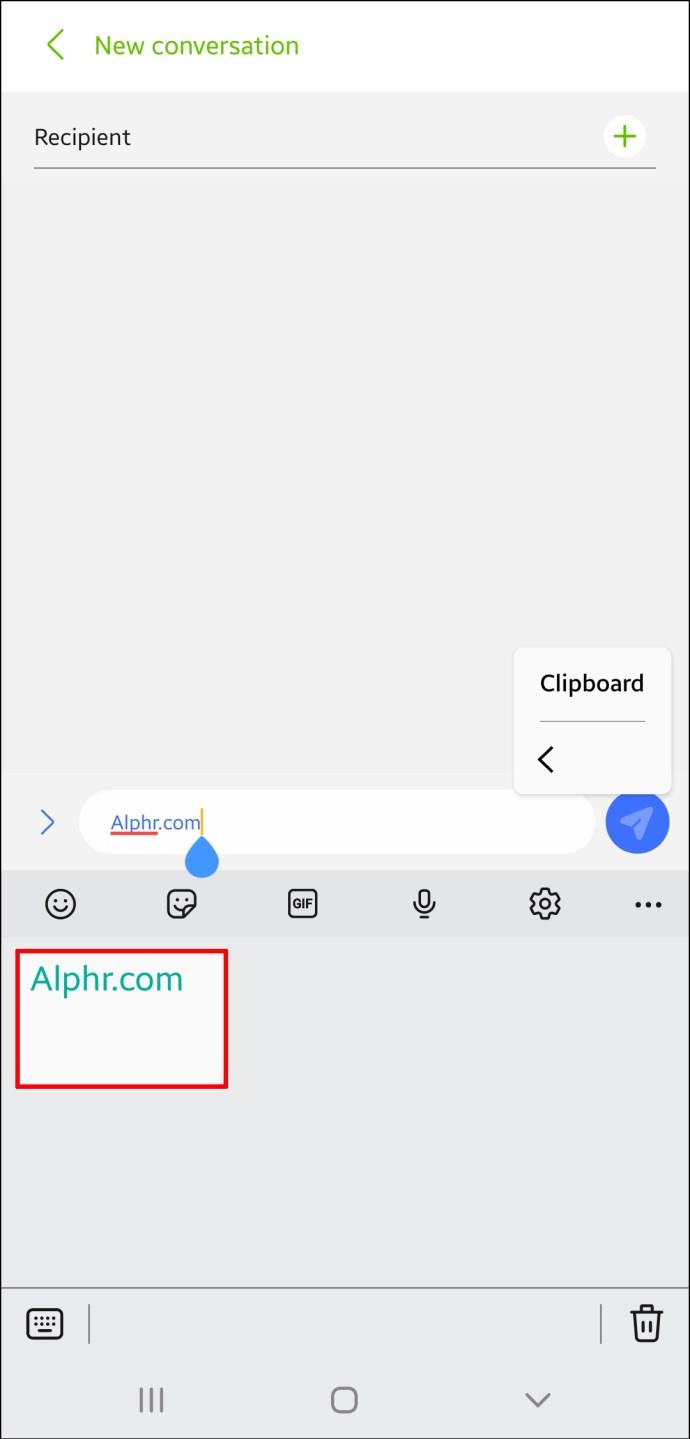
Clipper is uitstekend omdat het automatisch alles wat u kopieert opslaat en u in staat stelt uw knipsels handmatig toe te voegen. Dit doe je door rechtsonder op het plusteken te drukken en de clipping te typen.
Bovendien hebt u snel toegang tot Clipper via uw statusbalk en bespaart u tijd als u uw klembordgeschiedenis moet bekijken. Met Clipper kunt u ook items die u vaak gebruikt vastpinnen en in verschillende categorieën sorteren.
Klembordbeheer
Klembordbeheer is een andere handige app waarmee het beheer van het klembord een fluitje van een cent kan worden. Het heeft meer dan een miljoen downloads in de Play Store, wat zijn populariteit bewijst.
Ga als volgt te werk om de klembordgeschiedenis te bekijken met Clipboard Manager:
- Installeer de Clipboard Manager-app vanuit de Play Store.
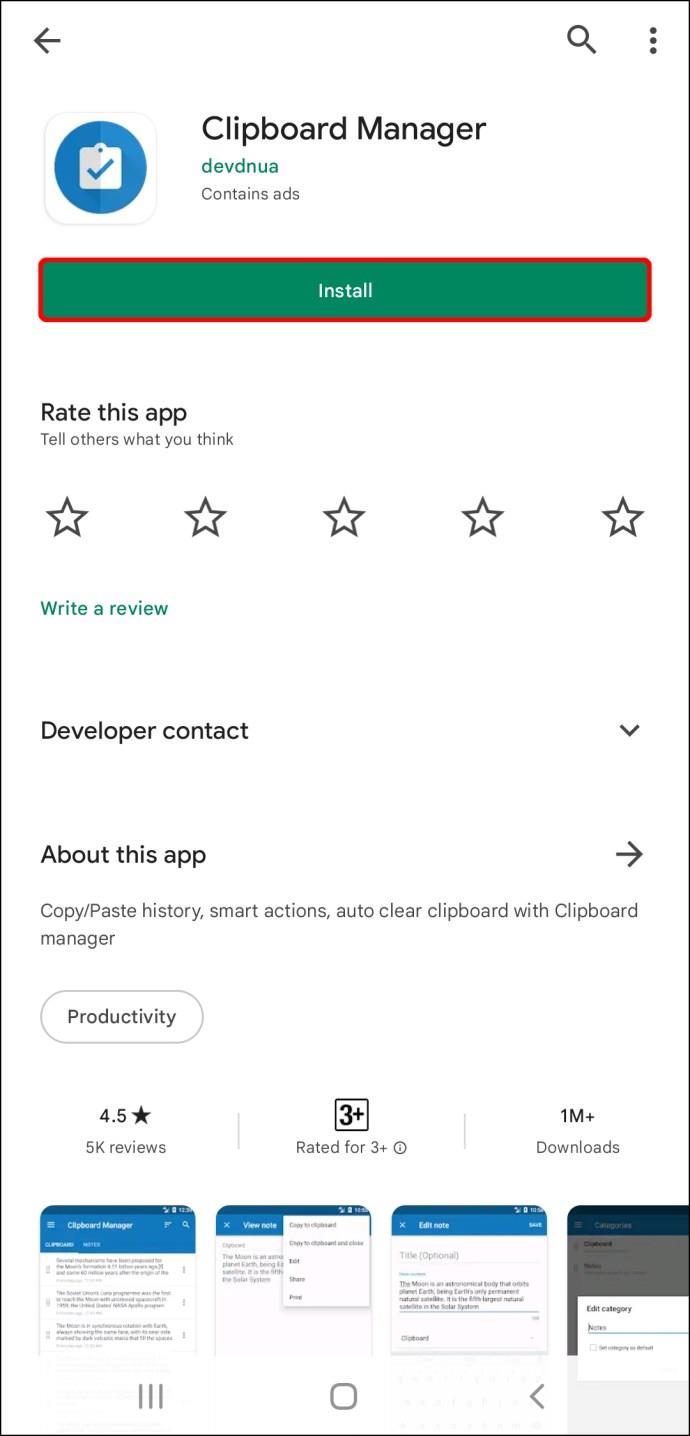
- Open de app.
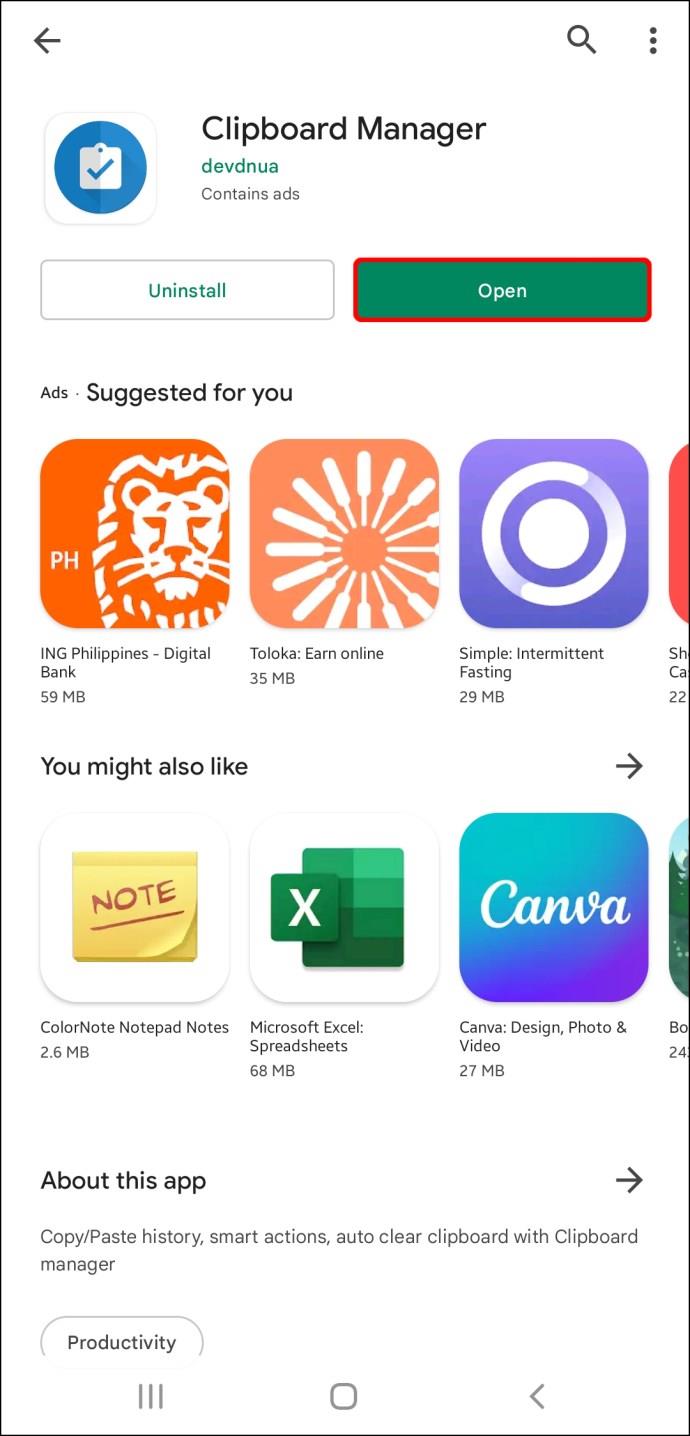
- U vindt de gekopieerde items onder het gedeelte Klembord , met de meest recente bovenaan.
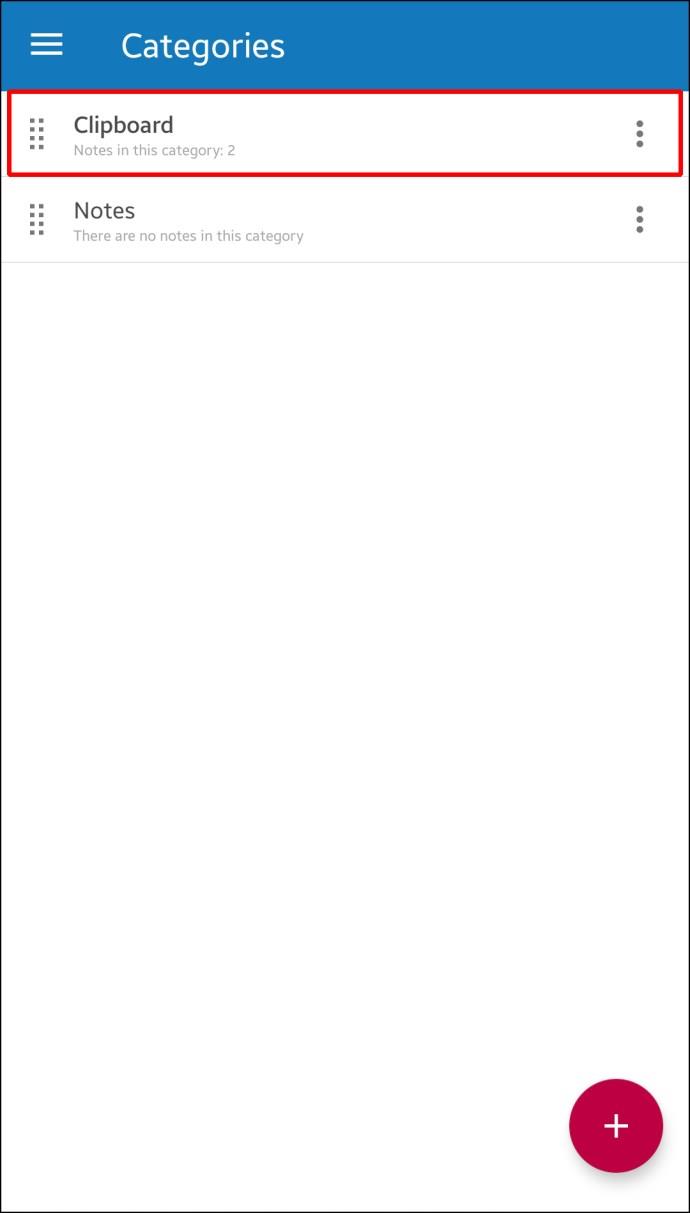
Clipboard Manager synchroniseert met uw Android-telefoon zodra u deze installeert. Telkens wanneer u een tekst op uw telefoon kopieert, verschijnt deze automatisch in de app. Met de app kunt u het klembord ook handmatig beheren, dwz tekst toevoegen.
Bovendien kunt u favoriete klemborden toevoegen, talloze klembordcategorieën maken, de zoekoptie gebruiken voor eenvoudigere navigatie, notities samenvoegen, enz.
U kunt Klembordbeheer eenvoudig rechtstreeks vanuit uw statusbalk openen. U kunt de functie Slimme acties gebruiken waarmee deze app zich onderscheidt van de rest. Met deze optie kunt u nieuwe notities toevoegen, een Google- of Wikipedia-zoekopdracht uitvoeren of verschillende klembordinhoud vertalen.
Andere apps voor het beheren van klemborden
Andere apps zoals Clip Stack en Clipboard Actions & Notes bieden ook indrukwekkende functies voor het beheren van klemborden. Beiden zijn gratis.
Standalone klembord-apps zijn uitstekend als u vaak functies voor kopiëren en plakken gebruikt, maar uw standaardtoetsenbord niet wilt wijzigen.
Klembordtips
Hoewel klemborden het kopiëren en plakken vereenvoudigen, hebben veel mensen de neiging fouten te maken die hun privacy in gevaar kunnen brengen. Hier zijn een paar tips om u te helpen klembordfuncties veilig te gebruiken:
- Bewaar geen gevoelige informatie op klemborden. Wachtwoorden, SSN's, pincodes of creditcardgegevens mogen niet op uw klembord staan, omdat ze in verkeerde handen kunnen vallen. Dit scenario geldt vooral voor apps van derden.
- Lees de beoordelingen voordat u een app van derden downloadt. Gebruik alleen gerenommeerde apps met positieve recensies van eerdere en huidige gebruikers.
- Wees voorzichtig bij het geven van app-machtigingen. Sommige apps hebben mogelijk toegang tot uw klemborden zonder dat u het weet.
- Als u een app gebruikt die u rechtstreeks vanuit de statusbalk kunt openen, moet u voorzichtig zijn met de informatie die wordt weergegeven.
Tot slot zijn klemborden eenvoudige en waardevolle hulpmiddelen waarmee u items kunt kopiëren en plakken zonder ze herhaaldelijk te hoeven typen. Als je er eenmaal aan gewend bent, vraag je je af waarom je er niet eerder een hebt geïnstalleerd.